Как исправить проблему сбоя GTA 5 (Grand Theft Auto)
Опубликовано: 2021-07-01В этом руководстве по устранению неполадок вы узнаете о возможных обходных путях исправления сбоев Grand Theft Auto (GTA) 5. Итак, прочитайте весь документ до конца!
Grand Theft Auto (GTA) 5, разработанная Rockstar, является хорошо известной остросюжетной игрой среди всех заядлых геймеров. Но недавно многие пользователи обвинили игры Rockstar в том, что во время игры столкнулись с многочисленными проблемами, такими как сбой GTA 5, GTA перестала работать и многое другое. Пользователи сообщали, что всякий раз, когда они пытаются играть в GTA 5, игра вообще не загружается.
Вы когда-нибудь хотели узнать, почему Grand Theft Auto (GTA) 5 вылетает? Что ж, единственный ответ на этот вопрос — устаревший драйвер видеокарты. Когда драйвер вашей видеокарты пропадает или устаревает, то возникновение таких проблем во время игры довольно очевидно. Кроме того, большой размер файла подкачки, поврежденный модуль запуска игр и устаревшая версия операционной системы Windows также вызывают сбой GTA 5.
Однако вам не о чем беспокоиться, так как существует множество решений, позволяющих легко решить эти проблемы. Не теряя времени, давайте погрузимся в безбрежный океан решений.
Возможные решения для исправления проблемы сбоя Grand Theft Auto (GTA) 5 на ПК
Ниже мы упомянули некоторые возможные решения для устранения проблем с вылетом GTA 5. Вам не нужно пробовать их все, просто продвигайтесь вниз, пока не найдете тот, который соответствует вашим требованиям. Без дальнейших церемоний, давайте начнем.
Решение 1. Перезагрузите компьютер и игру
Всякий раз, когда вы сталкиваетесь с проблемами сбоя игры, такими как сбой Grand Theft Auto (GTA) 5, вы должны сначала перезагрузить компьютер и игру. Потому что иногда перезагрузка игры и ПК может исправить обычные вылеты игры. И даже после перезагрузки ПК и игры GTA 5 не работает должным образом, поэтому попробуйте более сложное решение, упомянутое ниже.
Решение 2. Установите последний патч
Чтобы избежать проблем с вылетом Grand Theft Auto 5, вам необходимо убедиться, что вы постоянно обновляете свою игру. Поддержание игры в актуальном состоянии обеспечивает безупречную работу игры. Следовательно, вы можете часто проверять наличие последних исправлений и обновлений в Steam или на официальном сайте игры.
Кроме того, разработчики Grand Theft Auto (GTA) 5 регулярно выпускают последние обновления и исправления для диагностики ошибок и различных проблем. Таким образом, очень важно полагаться на последние патчи, чтобы убедиться, что игра работает гладко.
Читайте также: 5 умных способов улучшить игровую производительность на ПК с Windows
Решение 3. Изменить настройки графики
Исправьте сбои GTA 5 на ПК, изменив настройки GTA 5. Точная настройка графики в GTA 5 может оптимизировать производительность и помочь вам более эффективно запускать игру. Многие пользователи утверждают, что снижение настроек графики может заставить вашу GTA 5 снова работать. Вот как это сделать:
Шаг 1: Запустите настройки GTA 5 .
Шаг 2: Затем нажмите Graphics .
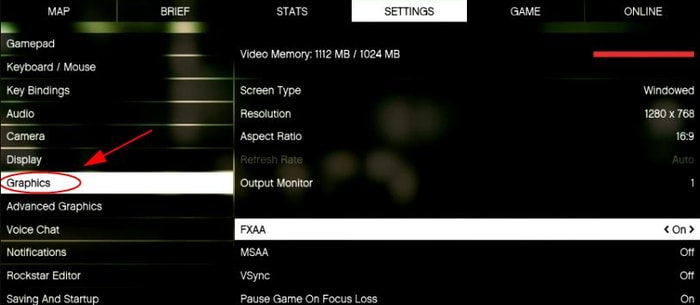
Шаг 3: Теперь установите для следующих параметров значение « Обычный ».
Качество текстуры
Качество шейдера
Качество отражения
Качество травы
Качество теней
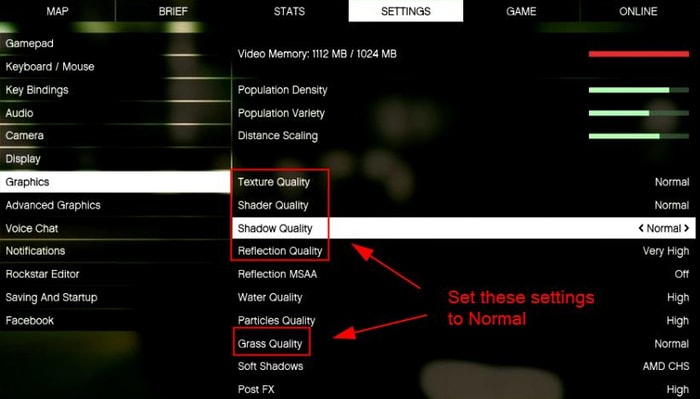
Шаг 4: Сохраните изменения и перезагрузите компьютер .

Теперь попробуйте перезапустить GTA 5, просто чтобы проверить, устранены ли сбои Grand Theft Auto (GTA) 5 или нет.
Читайте также: 4 лучших способа обновить устаревшие драйверы в Windows 10 и более ранних версиях
Решение 4. Включите вертикальную синхронизацию
Grand Theft Auto 5 перестала работать? Затем попробуйте включить опцию VSync. VSync (вертикальная синхронизация) — это функция отображения в высокопроизводительных 3D-играх для ПК. Эта функция позволяет синхронизировать частоту кадров с частотой обновления ПК для обеспечения лучшей согласованности. И многие пользователи сообщили, что включение VSync устранило проблемы с вылетом GTA 5. Вот как включить VSync:
Шаг 1: Прежде всего, запустите настройки GTA 5 .
Шаг 2: Затем слева выберите «Графика » и нажмите на нее.
Шаг 3: После этого на левой панели найдите VSync и включите его.
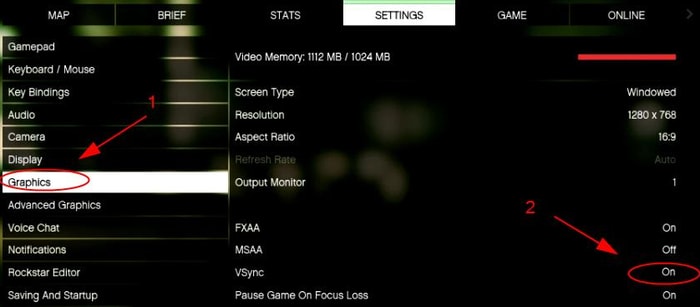
Если он уже включен, то попробуйте выключить его, а затем снова включить.
Шаг 4: Перезагрузите компьютер , чтобы подтвердить новые изменения.
Теперь попробуйте запустить GTA 5 и посмотрите, имеет ли значение включение VSync. Если нет, попробуйте следующие решения, упомянутые ниже.
Читайте также: Как играть в игры для PlayStation на ПК
Решение 5. Обновите драйвер видеокарты
Устаревшие графические драйверы являются основной причиной сбоев в игре. Итак, если у вас возникли проблемы с вылетом GTA 5, попробуйте обновить графический драйвер. Чтобы легко обновлять драйверы автоматически, вы можете использовать Bit Driver Updater. Это лучшая утилита для обновления драйверов, которая может заменить все сломанные или отсутствующие драйверы одним щелчком мыши.
Помимо этого, средство обновления драйверов можно использовать для исправления многочисленных проблем, связанных с Windows или дисплеем, таких как ошибки BSOD, частые сбои системы и многие другие проблемы. Bit Driver Updater поставляется со встроенным системным оптимизатором для повышения производительности ПК. Теперь давайте взглянем на приведенные ниже шаги, чтобы узнать, как исправить сбой GTA 5 на экране загрузки.
Шаг 1. Скачайте бесплатно Bit Driver Updater , нажав кнопку ниже.
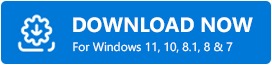
Шаг 2: Затем запустите загруженный файл и следуйте инструкциям на экране, чтобы завершить установку программного обеспечения.
Шаг 3: После этого запустите программное обеспечение на своем компьютере и подождите, пока оно не просканирует ваш компьютер на наличие неисправных или поврежденных драйверов.
Шаг 4: Затем он предоставляет вам подробный список драйверов, которые необходимо обновить. Вам нужно найти проблемный графический драйвер и нажать кнопку « Обновить сейчас» , представленную рядом с ним.
Шаг 5. Либо нажмите кнопку « Обновить все », чтобы обновить все драйверы одним щелчком мыши.
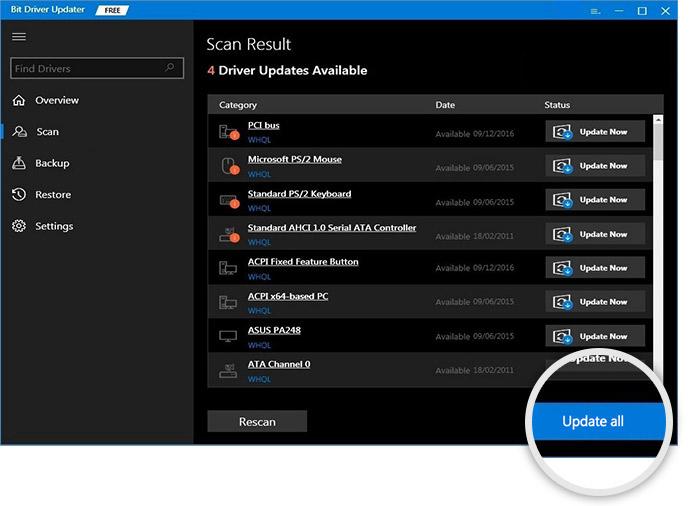
Вот и все! За несколько шагов вы обновили и установили последнюю версию драйверов. Премиум-версия Bit Driver Updater поставляется с некоторыми столь необходимыми функциями, такими как обновление драйверов одним щелчком мыши, круглосуточная техническая поддержка 7 дней в неделю, большая база данных драйверов, гарантия возврата денег, резервное копирование и восстановление. Таким образом, разумно полагаться на премиум-версию программного обеспечения.
Читайте также: Как исправить Fallout 4 продолжает вылетать на ПК с Windows
Проблемы с вылетом Grand Theft Auto (GTA) 5: ИСПРАВЛЕНО
Теперь вылеты Grand Theft Auto (GTA) 5 больше не будут вас беспокоить. С помощью этого руководства по устранению неполадок мы попытались научить вас, как легко исправить частые сбои GTA 5. Мы надеемся, что вам понравилось это руководство по устранению неполадок.
Если у вас есть какие-либо вопросы, сообщите нам об этом в поле для комментариев ниже. Кроме того, поделитесь своими предложениями в поле ниже. Прежде чем уйти, подпишитесь на нашу рассылку новостей, чтобы быть в курсе последних событий.
